Como desinstalar as aplicações concebidas para promover myactualblog.com?
![]() Escrito por Tomas Meskauskas a
Escrito por Tomas Meskauskas a
O que é myactualblog[.]com?
Myactualblog[.]com é uma página não confiável projetada para induzir os visitantes a concordar em receber notificações (exibir conteúdo fraudulento) e abrir outras páginas duvidosas. A sua funcionalidade depende da geolocalização dos seus visitantes. Vale ressalvar que os utilizadores não visitam páginas como myactualblog[.]com intencionalmente.
![redirecionamentos pop-up myactualblog[.]com](/images/stories/screenshots202107/myactualblog-com-ads-main.jpg)
Myactualblog[.]com e APIs em pormenor
Na maioria dos casos, sites como myactualblog[.]com são promovidos através de anúncios não confiáveis, páginas web ou aplicações potencialmente indesejadas (APIs). A pesquisa demonstra que myactualblog[.]com carrega uma mensagem fraudulenta encorajando os visitantes a clicarem no botão "Permitir" para continuar a ver um vídeo.
Como a maioria dos sites deste tipo, myactualblog[.]com usa uma técnica clickbait para enganar os seus visitantes, fazendo-os mostrar notificações. É altamente recomendável não dar a sites como este permissão para mostrar notificações. Normalmente as suas notificações contêm anúncios fraudulentos, links para sites obscuros, etc.
Além disso, myactualblog[.]com pode abrir sites projetados para induzir os visitantes a fornecer informações pessoais, ao descarregar e ao instalar aplicações potencialmente indesejadas (como sequestradores de navegador, aplicações do tipo adware, embora myactualblog[.]com também possa abrir ficheiros legítimos páginas.
No momento da pesquisa, myactualblog[.]com abria um site de jogos World of Tanks. É comum que os indivíduos por trás de páginas como myactualblog[.]com recebam uma taxa de referência quando os utilizadores criam contas, compram serviços ou produtos em páginas abertas por sites como myactualblog[.]com. De qualquer forma, é recomendável não confiar nestes sites.
Conforme mencionado anteriormente, páginas como myactualblog[.]com geralmente são promovidas através de aplicações potencialmente indesejadas. É comum que aplicações deste tipo sejam projetadas para recolher dados relacionados à navegação e outros dados. Por exemplo, detalhes como endereços de protocolo de Internet, consultas de pesquisa inseridas, endereços de sites visitados, geolocalização, etc.
Além disso, aplicações deste tipo podem ser projetadas para recolher informações confidenciais (por exemplo, detalhes de cartão de crédito, palavras-passe). Além disso, as APIs podem gerar anúncios (por exemplo, os anúncios pop-up, cupões, banners, pesquisas). Vale ressalvar que os anúncios exibidos por APIs costumam ser usados para promover sites obscuros ou causar descarregamentos e instalações indesejados.
| Nome | Anúncios por myactualblog.com |
| Tipo de Ameaça | Anúncios de notificação push, Anúncios indesejados, Anúncios pop-up |
| A Servir o Endereço IP | 139.45.197.170 |
| Sintomas | Ver anúncios não provenientes dos sites que está a navegar. Anúncios pop-up intrusivos. Diminuição da velocidade de navegação na Internet. |
| Métodos de Distribuição | Anúncios pop-up fraudulentos, aplicações potencialmente indesejadas (adware) |
| Danos | Diminuição do desempenho do computador, rastreio do navegador - problemas de privacidade, possíveis infecções adicionais por malware. |
| Remoção do Malware (Windows) | Para eliminar possíveis infecções por malware, verifique o seu computador com software antivírus legítimo. Os nossos investigadores de segurança recomendam a utilização do Combo Cleaner. |
Aplicações potencialmente indesejadas em geral
Myactualblog[.]comé semelhante aos sites snappeared[.]website, goodsurvey365[.]org, asoursuls[.]com, e muitos outros sites deste tipo. O que a maioria tem em comum é que usam alguma técnica de clickbait para enganar os visitantes para que mostrem notificações e abram outros sites não confiáveis.
Como é que o adware foi instalado no meu computador?
Na maioria dos casos, os utilizadores descarregam e instalam várias aplicações potencialmente indesejadas inesperadamente, sem saber. Normalmente, isso acontece quando aplicações deste tipo são distribuídas agregando-as com outros programas. Mais precisamente, quando estas aplicações são incluídas em descarregadores, instaladores como ofertas extras e os utilizadores não os desmarcam.
Regra geral, as ofertas para descarregar ou instalar aplicações agregados podem ser encontradas e recusadas desmarcando as caixas de seleção marcadas ou ao usar as configurações "Personalizadas", "Avançadas" ou outras configurações/opções disponíveis. Normalmente, os utilizadores não sabem que as configurações mencionadas podem ser usadas para desmarcar as aplicações oferecidos ou se esquecem de verificar e alterar essas configurações.
Em alguns casos, os utilizadores causam descarregamentos e instalações inesperados clicar em anúncios fraudulentos projetados para executar determinados scripts. Regra geral, estes anúncios aparecem em sites duvidosos. Esses anúncios também podem ser gerados por APIs. Quando estes anúncios não causam descarregamentos inesperados, instalações, abrem sites questionáveis.
Como evitar a instalação de aplicações potencialmente indesejadas?
Recomenda-se examinar descarregadores e instaladores que possuem configurações como "Personalizadas", "Avançadas", "Manuais", caixas de seleção marcadas. É comum que estes descarregadores, instaladores sejam usados para distribuir aplicações potencialmente indesejadas. As ofertas indesejadas podem ser recusadas antes de terminar descarregamentos e instalações.
O software (e ficheiros) deve ser descarregue de sites oficiais e através de links diretos. Outras fontes podem ser usadas para distribuir programas potencialmente maliciosos indesejados. Por exemplo, descarregadores de terceiros (e instaladores), sites não oficiais, redes peer-to-peer como clientes de torrent, eMule), páginas de hospedagem de ficheiros grátis.
Além disso, é recomendável não clicar em anúncios que aparecem em sites questionáveis. Esses anúncios podem ser projetados para promover sites não confiáveis ou causar descarregamentos e instalações indesejados. Extensões, complementos ou plug-ins indesejados, desconhecidos ou suspeitos instalados num navegador (ou programas deste tipo instalados no sistema operativo) devem ser removidos. Se o seu computador já estiver infectado com aplicações nocivas, recomendamos executar uma verificação com Combo Cleaner para eliminá-los automaticamente.
Aparência do website myactualblog[.]com (GIF):
![aparência do site myactualblog[.]com (GIF)](/images/stories/screenshots202107/myactualblog-com-ads-appearance.gif)
Notificações do site myactualblog[.]com:
NOTA IMPORTANTE! Este site fraudulento pede para activar as notificações do navegador web.
Portanto, antes de começar, execute estes passos:
Google Chrome (PC):
- Clique no botão Menu (três pontos) no canto superior direito do ecrã e seleccione "Configurações"
- Desça até à secção "Privacidade e segurança", seleccione "Configurações de conteúdo" e depois "Notificações"
- Clique nos três pontos do lado direito de cada URL suspeito e clique em "Bloquear" ou "Remover" (se clicar em "Remover" e visitar o site malicioso novamente, pedirá para activar novamente as notificações)

Google Chrome (Android):
- Clique no botão Menu (três pontos) no canto superior direito do ecrã e clique em "Configurações"
- Desça, clique nas "Configurações do site" e depois "Notificações"
- Na janela aberta, localize todos os URLs suspeitos e clique neles um a um
- Assim que o pop-up abir, seleccione "Bloquear" ou "Remover" (se clicar em "Remover" e visitar o site malicioso novamente, pedirá para activar novamente as notificações)

Mozilla Firefox:
- Clique no botão Menu (três pontos) no canto superior direito do ecrã
- Seleccione "Opções" e clique em "Privacidade & Segurança" na barra de ferramentas do lado esquerdo do ecrã
- Desça até à secção "Permissões" e clique no botão "Configurações" próximo a "Notificações"
- Na janela aberta, localize todos os URLs suspeitos e bloqueie-os utilizando o menu pendente ou removê-los clicando no botão "Remover Website" na parte inferior da janela (se clicar em "Remover Website" e voltar a visitar o site malicioso, pedirá para activar novamente as notificações)

Microsoft Edge:
- Clique no botão de menu (três pontos) no canto superior direito da janela Edge e seleccione "Configurações"
- Clique em "Permissões do site" na barra de ferramentas do lado esquerdo do ecrã e seleccione "Notificações"
- Clique nos três pontos do lado direito de cada URL suspeito na secção "Permitir" e clique em "Bloquear" ou "Remover" (se clicar em "Remover" e visitar o site malicioso novamente, pedirá para activar novamente as notificações)

Safari (Mac):
- Clique no botão "Safari" no canto superior esquerdo do ecrã e seleccione "Preferências..."
- Seleccione o separador "Websites" e depois seleccione a secção "Notifications" no lado esquerdo
- Verifique se existem URLs suspeitos e aplique a opção "Rejeitar" usando o menu pendente ou remova-os clicando em "Remove" no fundo da janela (se clicar em "Remover" e visitar o site malicioso mais uma vez, irá pedir para activar novamente as notificações)

Remoção automática instantânea do malware:
A remoção manual de ameaças pode ser um processo moroso e complicado que requer conhecimentos informáticos avançados. O Combo Cleaner é uma ferramenta profissional de remoção automática do malware que é recomendada para se livrar do malware. Descarregue-a clicando no botão abaixo:
▼ DESCARREGAR Combo Cleaner
O verificador gratuito faz uma verificação se o seu computador estiver infetado. Para usar a versão completa do produto, precisa de comprar uma licença para Combo Cleaner. 7 dias limitados para teste grátis disponível. O Combo Cleaner pertence e é operado por Rcs Lt, a empresa-mãe de PCRisk. Leia mais. Ao descarregar qualquer software listado no nosso website, concorda com a nossa Política de Privacidade e Termos de Uso.
Menu rápido:
- O que é myactualblog[.]com?
- PASSO 1. Desinstalar as aplicações do adware utilizando o Painel de Controlo.
- PASSO 2. Remova os plug-ins do Google Chrome.
- PASSO 3. Remova as extensões do tipo adware do Mozilla Firefox.
- PASSO 4. Remova as extensões maliciosas do Safari.
- PASSO 5. Remova os plug-ins do Microsoft Edge.
Remoção do adware:
Utilizadores Windows 10:

Clique com o botão direito do rato no canto inferior esquerdo do ecrã, seleccione Painel de Controlo no Menu de Acesso Rápido. Na janela aberta, escolha Desinstalar um Programa.
Utilizadores Windows 7:

Clique Início ("Logo Windows" no canto inferior esquerdo do seu ambiente de trabalho), escolha o Painel de Controlo. Localize Programas e clique em Desinstalar um programa.
Utilizadores macOS (OSX):

Clique Finder, na janela aberta selecione Aplicações. Arraste a app da pasta das Aplicações para a Reciclagem (localizado em Dock), e depois clique com o botão direito no botão da Reciclagem e selecione Esvaziar Reciclagem.
![desinstalar o adware myactualblog[.]com via Painel de Controlo](/images/stories/screenshots202107/myactualblog-com-ads-programs.jpg)
Na janela dos programas de desinstalação, procure por aplicações potencialmente indesejadas, seleccione estas entradas e clique em "Desinstalar" ou "Remover".
Após desinstalar a aplicação potencialmente indesejada que causa os redirecionamentos myactualblog[.]com, faça uma verificação do seu computador por qualquer componente restante indesejado ou infecções por malware possível. Para fazer a verificação de seu computador, use o software de remoção de malware recomendado.
Remova o adware dos navegadores de Internet:
O vídeo demonstra como remover complementos potencialmente indesejados do navegador:
 Remova as extensões maliciosas do Google Chrome:
Remova as extensões maliciosas do Google Chrome:
![Remoção de anúncios myactualblog[.]com do Google Chrome passo 1](/images/stories/screenshots202107/myactualblog-com-ads-chrome1.jpg)
Clique no ícone do menu Chrome ![]() (no canto superior direito do Google Chrome), seleccione "Mais ferramentas" e clique em "Extensões". Localize todos os complementos de navegador suspeitos recentemente instalados e remova-os.
(no canto superior direito do Google Chrome), seleccione "Mais ferramentas" e clique em "Extensões". Localize todos os complementos de navegador suspeitos recentemente instalados e remova-os.
![Remoção de anúncios myactualblog[.]com do Google Chrome passo 2](/images/stories/screenshots202107/myactualblog-com-ads-chrome2.jpg)
Método opcional:
Se continuar a ter problemas com a remoção do anúncios por myactualblog.com, reinicie as configurações do navegador do Google Chrome. Clique no Chrome menu icon ![]() (no canto superior direito do Google Chrome) e selecione Settings. Faça scroll para o fundo do ecrã. Clique em Advanced… link.
(no canto superior direito do Google Chrome) e selecione Settings. Faça scroll para o fundo do ecrã. Clique em Advanced… link.

Depois de descer para a parte de baixo do ecrã, clique no botão Reset (Restore settings to their original defaults).

Na janela aberta, confirme que deseja redefinir as configurações do Google Chrome para o padrão, clicando no botão Reset.

 Remova os plug-ins do Mozilla Firefox:
Remova os plug-ins do Mozilla Firefox:
![Remoção de anúncios myactualblog[.]com do Mozilla Firefox passo 1](/images/stories/screenshots202107/myactualblog-com-ads-ffox1.jpg)
Clique no menu Firefox ![]() (no canto superior direito da janela principal), seleccione "Add-ons". Clique em "Extensões", na janela aberta, remova todos os plug-ins de navegador suspeitos recentemente instalados.
(no canto superior direito da janela principal), seleccione "Add-ons". Clique em "Extensões", na janela aberta, remova todos os plug-ins de navegador suspeitos recentemente instalados.
![Remoção de anúncios myactualblog[.]com do Mozilla Firefox passo 2](/images/stories/screenshots202107/myactualblog-com-ads-ffox2.jpg)
Método opcional:
Os utilizadores de computador que estão a ter problemas com a remoção dos anúncios por myactualblog.com, podem repor as suas definições do Mozilla Firefox. Abra o Mozilla Firefox, no canto superior direito da janela principal clique no menu Firefox ![]() , na caixa do menu suspenso escolha Menu de Ajuda Aberto e selecione o menu de ajuda firefox
, na caixa do menu suspenso escolha Menu de Ajuda Aberto e selecione o menu de ajuda firefox ![]() .
.

Selecione Informação de Soluções de Problemas.

Na janela aberta, clique no botão Repor Firefox.

Nas janelas abertas confirme que quer restaurar as suas configurações do Mozilla Firefox para padrão, clicando no botão Repor.

 Remova extensões fraudulentas do Safari:
Remova extensões fraudulentas do Safari:

Certifique-se de que o seu navegador Safari está ativo, clique no menu Safari, e selecione Preferências….

Na janela aberta clique em Extensões, localize qualquer extensão suspeita instalada, selecione-a e clique Desinstalar.
Método opcional:
Certifique-se de que o seu navegador Safari está ativo e clique no menu Safari. Do menu suspenso, selecione Limpar Histórico e Dados dos Sites.

Na janela aberta selecione histórico todo e clique no botão Limpar Histórico.

 Remova as extensões maliciosas do Microsoft Edge:
Remova as extensões maliciosas do Microsoft Edge:

Clique no ícone do menu Edge ![]() (chromium) (no canto superior direito do Microsoft Edge), selecione "Extensões". Localize todos os add-ons suspeitos de instalar recentemente e clique em "Remover" abaixo dos nomes.
(chromium) (no canto superior direito do Microsoft Edge), selecione "Extensões". Localize todos os add-ons suspeitos de instalar recentemente e clique em "Remover" abaixo dos nomes.

Método opcional:
Se continuar a ter problemas com a remoção do anúncios por myactualblog.com, redefina as configurações do navegador Microsoft Edge. Clique no ícone do menu Edge ![]() (chromium) (no canto superior direito do Microsoft Edge) e selecione Configurações.
(chromium) (no canto superior direito do Microsoft Edge) e selecione Configurações.

No menu de configurações aberto, selecione Redefinir configurações.

Selecione Restaurar configurações para os seus valores padrão. Na janela aberta, confirme que deseja redefinir as configurações do Microsoft Edge para o padrão, clicando no botão Redefinir.

- Se isso não ajudou, siga estas instruções alternativas, explicando como redefinir o navegador Microsoft Edge.
Resumo:
 Mais comumente, o adware ou aplicações potencialmente indesejadas infiltram-se nos navegadores de Internet do utilizadores através de descarregamentos de software gratuito. Note que a fonte mais segura para fazer o descarregamento do software gratuito é que é o website dos desenvolvedores. Para evitar a instalação deste adware, deve prestar muita atenção ao descarregar e instalar o software gratuito. Ao instalar o programa gratuito já descarregue escolha as opções de instalação personalizada ou avançada - esta etapa irá revelar todos as aplicações potencialmente indesejadas que estão a ser instaladas juntamente com o seu programa gratuito escolhido.
Mais comumente, o adware ou aplicações potencialmente indesejadas infiltram-se nos navegadores de Internet do utilizadores através de descarregamentos de software gratuito. Note que a fonte mais segura para fazer o descarregamento do software gratuito é que é o website dos desenvolvedores. Para evitar a instalação deste adware, deve prestar muita atenção ao descarregar e instalar o software gratuito. Ao instalar o programa gratuito já descarregue escolha as opções de instalação personalizada ou avançada - esta etapa irá revelar todos as aplicações potencialmente indesejadas que estão a ser instaladas juntamente com o seu programa gratuito escolhido.
Ajuda na remoção:
Se estiver a experienciar problemas ao tentar remover anúncios por myactualblog.com a partir do seu computador, por favor, peça ajuda no nosso fórum de remoção de malware.
Deixe um comentário:
Se tiver informações adicionais sobre anúncios por myactualblog.com ou a sua remoção por favor, partilhe o seu conhecimento na secção de comentários abaixo.
Fonte: https://www.pcrisk.com/removal-guides/21311-myactualblog-com-ads
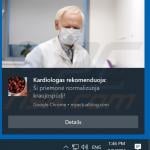
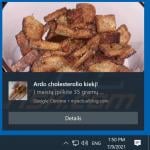
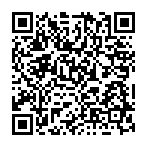
▼ Mostrar comentários